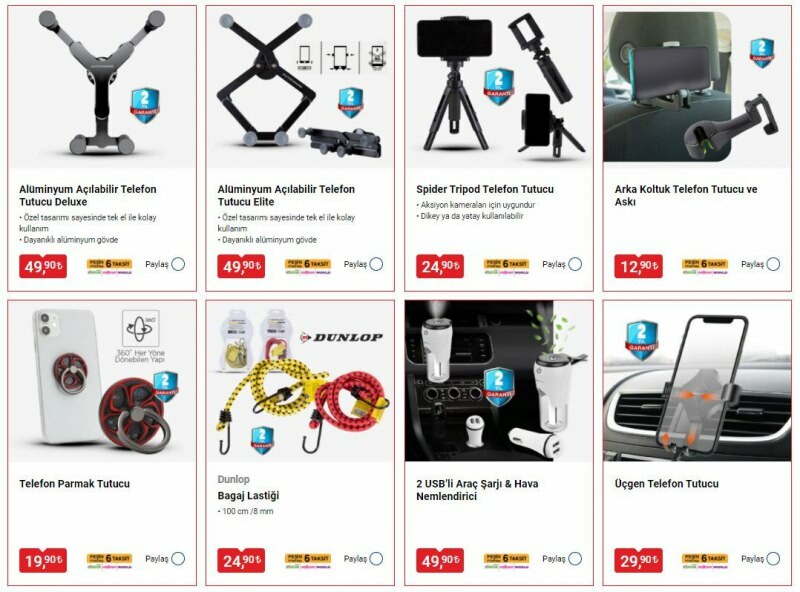Cómo habilitar y usar subtítulos automáticos en TikTok
Tik Tok Medios De Comunicación Social / / July 13, 2021

Ultima actualización en
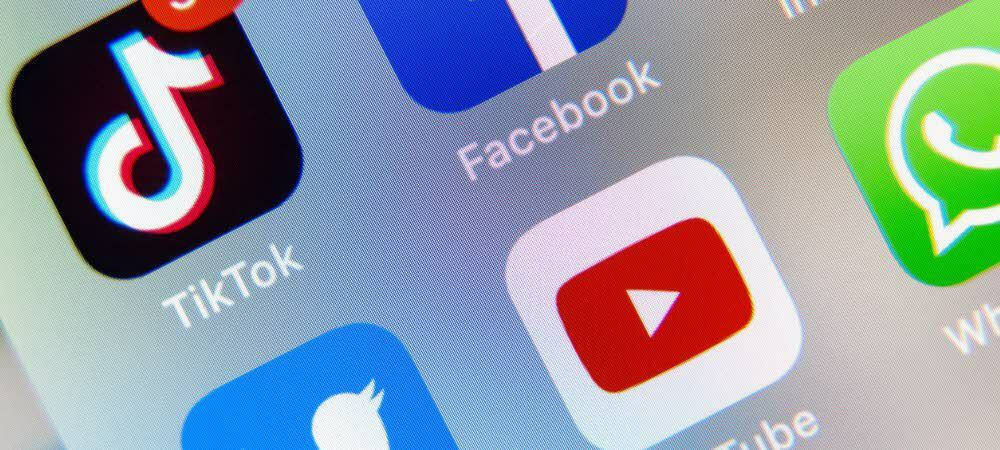
Para asegurarse de que todos puedan disfrutar de sus videos o para aclarar el audio amortiguado, aquí le mostramos cómo habilitar y usar los subtítulos automáticos en TikTok.
Para hacer que el contenido sea más accesible para todos, TikTok ha introducido subtítulos automáticos a la plataforma. Esto te permite agregar subtítulos a aquellos videos en los que el audio es tan importante como lo visual, y quizás el sonido no sea tan claro como te gustaría.
Una vez que lo enciende y usa subtítulos automáticos, puede editar el texto antes de publicar su video. Esto le permite asegurarse de que todo esté bien.
Habilitar subtítulos automáticos en TikTok
Cuando tiene un video al que desea agregarle subtítulos, el proceso es simple; simplemente siga estos pasos.
- Capture su video como lo haría normalmente, pero no pase de la pantalla de edición porque aquí es donde reside actualmente la función de subtítulos.
- En el grupo de opciones en la parte superior derecha, toque Subtítulos que está al final de la lista.
- Para aceptar los términos, marque la opción cerca de la parte inferior.
- Grifo Activar subtítulos.
- Después de unos momentos, verá el texto que se capturó en la parte inferior. Puedes desplazarte y presionar Ahorrar en la parte superior para continuar. Si prefiere editar los subtítulos, consulte a continuación ese proceso.
- Publique su video como lo haría normalmente.
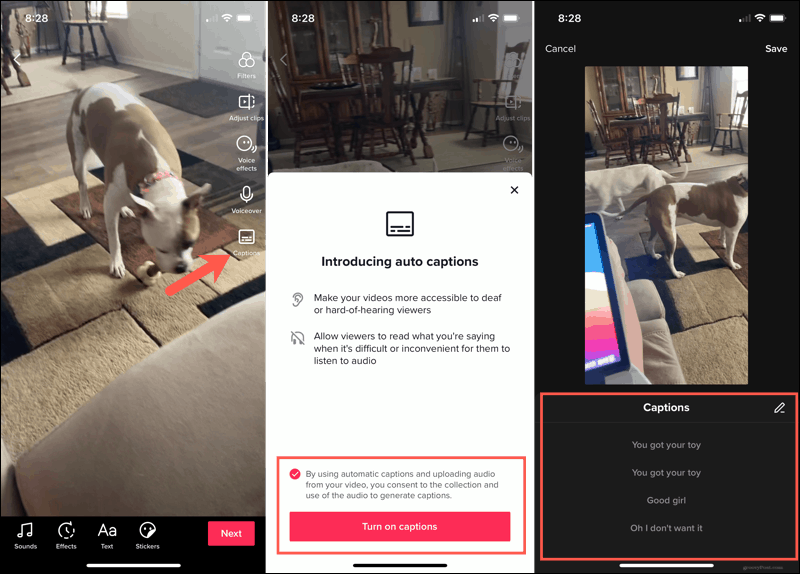
Una vez que active inicialmente la función de subtítulos automáticos en el paso 4 anterior, no tendrá que realizar ese paso nuevamente. Grifo Subtítulos en la pantalla de edición y verá sus subtítulos automáticos en segundos.
Los espectadores verán sus subtítulos en la esquina inferior izquierda de la pantalla de video.
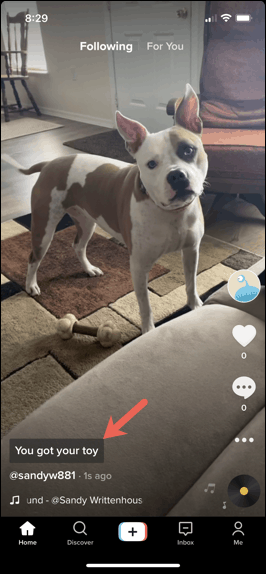
Edite sus subtítulos automáticos
En el paso 5 anterior, tiene la opción de editar sus subtítulos automáticos. Si bien la aplicación hace un excelente trabajo al capturar el audio, puede confundir una palabra o dos que desee corregir.
- Cuando los subtítulos automáticos aparezcan en la parte inferior, toque el lápiz icono.
- Seleccione la línea del título que desea editar y realice los cambios.
- Toque en el tocar a la derecha de un título para escucharlo en voz alta.
- Pegar Ahorrar en la parte superior y volverás a la pantalla anterior.
- Grifo Ahorrar nuevamente y continúe publicando su video.
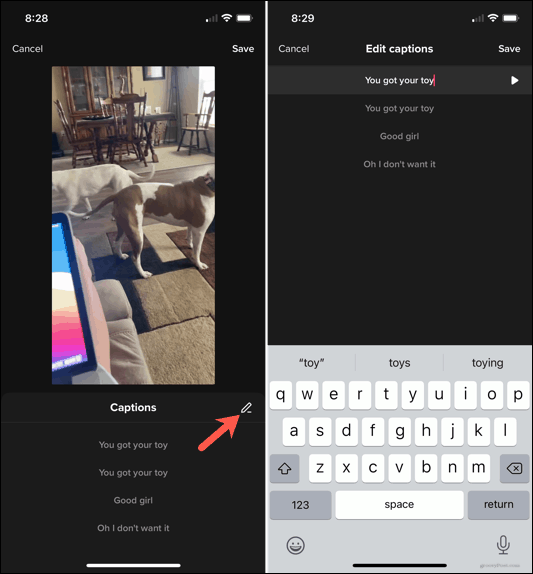
Guarde videos en su dispositivo con o sin subtítulos
Si desea guardar sus creaciones de video en su dispositivo y publicarlas en TikTok, puede elegir guardar cada video con o sin los subtítulos.
En la pantalla Publicar video, toque Guardar en el dispositivo. Luego, elija guardar con o sin subtítulos.
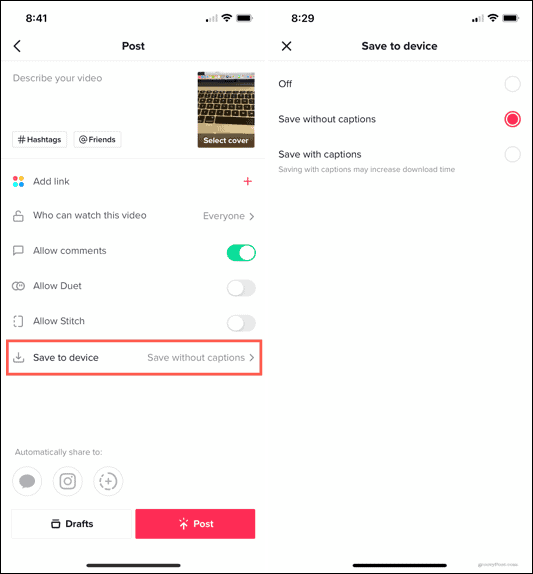
Si le preocupa el tiempo de descarga del video, puede guardarlo sin subtítulos, ya que ese texto adicional puede aumentarlo.
Subtítulos útiles en TikTok
Los subtítulos automáticos en TikTok te brindan una manera conveniente de asegurarte de que todos puedan disfrutar de tus videos. Cuando el audio no es claro o suena apagado, esta es la manera perfecta de que todos vean lo que se dice. ¿Usarás la función?
Para obtener más ayuda con TikTok, consulte cómo agregar música a tus videos o edita tus clips para que se destaquen.
Cómo borrar la caché, las cookies y el historial de navegación de Google Chrome
Chrome hace un excelente trabajo al almacenar su historial de navegación, caché y cookies para optimizar el rendimiento de su navegador en línea. El suyo es cómo ...
Coincidencia de precios en la tienda: cómo obtener precios en línea mientras compra en la tienda
Comprar en la tienda no significa que deba pagar precios más altos. Gracias a las garantías de igualación de precios, puede obtener descuentos en línea mientras compra en ...
Cómo regalar una suscripción a Disney Plus con una tarjeta de regalo digital
Si ha estado disfrutando de Disney Plus y desea compartirlo con otros, aquí le mostramos cómo comprar una suscripción de regalo de Disney + por ...
Su guía para compartir documentos en Documentos, Hojas de cálculo y Presentaciones de Google
Puede colaborar fácilmente con las aplicaciones web de Google. Aquí está su guía para compartir en Documentos, Hojas de cálculo y Presentaciones de Google con los permisos ...